
Апсолутно било који софтвер током времена прима ажурирања која се морају инсталирати. На први поглед, након ажурирања програма, ништа се не мења, али у ствари, свако од њих уводи промене, од малих до значајних и изузетно важних: затварање рупа, оптимизације, ширење функционалности, додајући побољшања, наизглед неупадљивог ока. Данас ћемо погледати како можете да ажурирате иТунес.
иТунес је популарна медијски композици који се примењује за чување библиотеке, куповине и управљања мобилним Аппле уређајима. С обзиром на износ одговорности за програм, редовно је ажурирање које се препоручују да се инсталирају.
Како надоградити иТунес на рачунару
За Виндовс постоје две врсте иТунес програма: класична верзија за радну површину и апликацију дистрибуира преко Мицрософт Сторе-а посебно за Виндовс 10.Опција 1: класична верзија иТунес-а
- Покрените иТунес. У горњем делу прозора програма кликните на картицу Помоћ и отворите одељак "Провери ажурирања".
- Систем ће почети да претражује ажурирање за иТунес. Ако се открије, одмах ћете понудити за инсталирање. Ако се програм не мора ажурирати, видећете следећи прозор на екрану:
- Да бисте наставили да не морате самостално проверити програм за ажурирање, можете аутоматизовати овај процес. Да бисте то учинили, кликните на горњу област картице Едит и отворите одељак "Подешавања".
- У прозору који се отвори, идите на картицу "Додај-онс". Овде, у доњем делу прозора, потврдите оквир у близини "Проверите доступност ажурирања", а затим сачувајте промене.
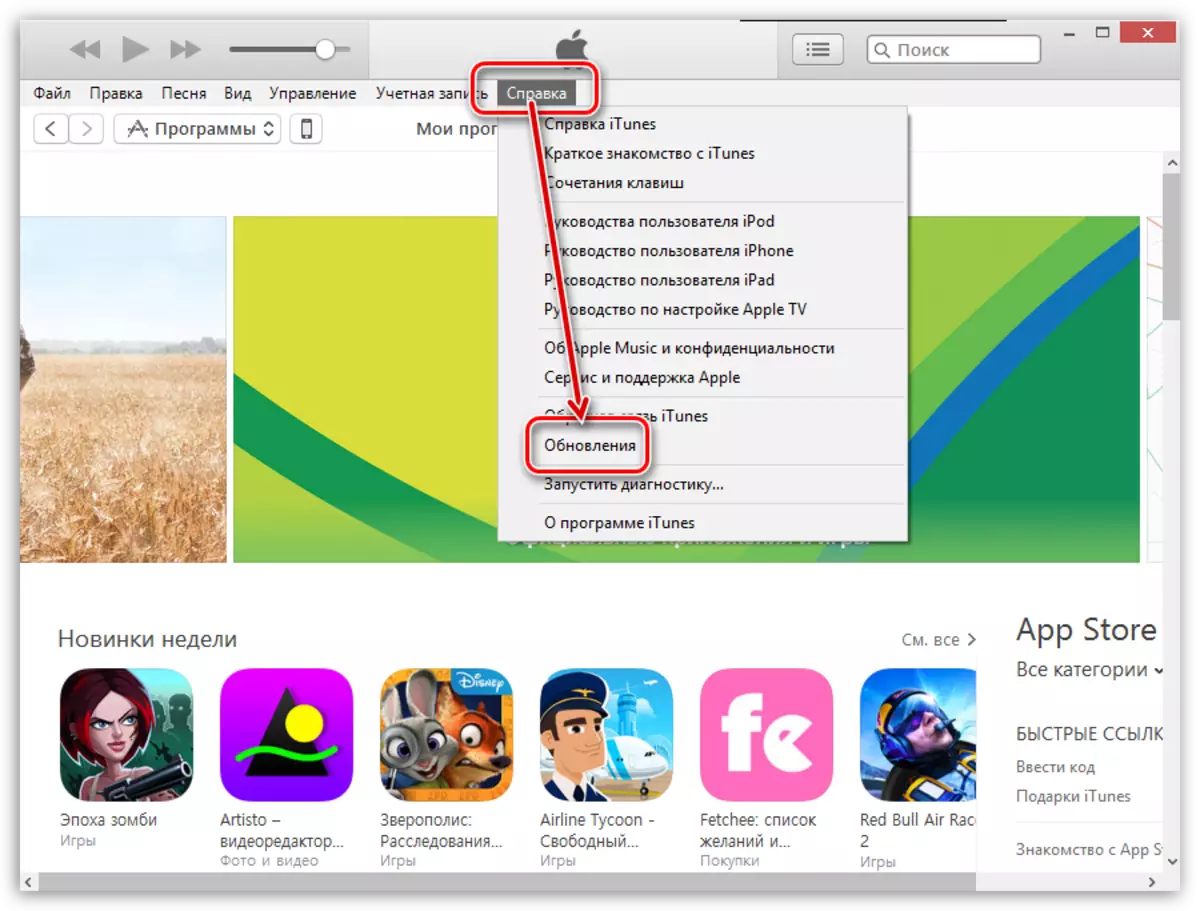
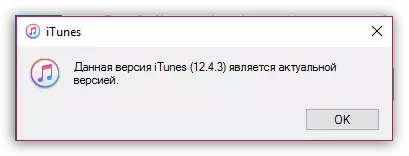

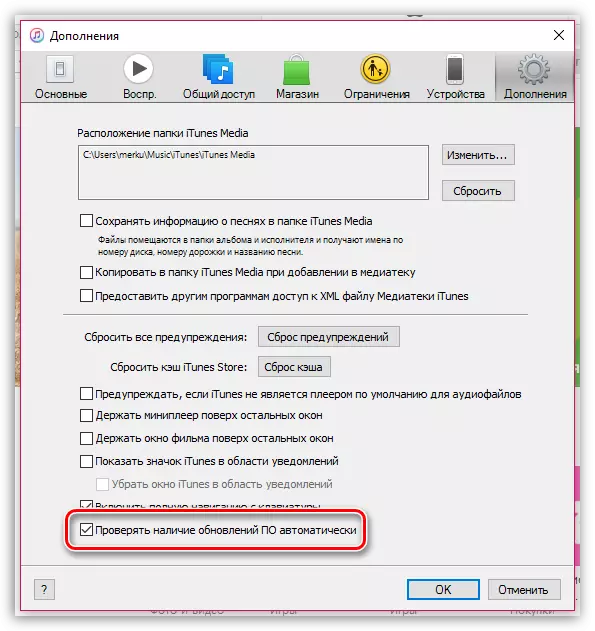
Опција 2: иТунес из Мицрософт Сторе-а
Ако се Виндовс 10 користи на вашем рачунару, највероватније, има инсталирану иТунес апликацију која се бесплатно дистрибуира путем Мицрософт Сторе-а. Његова разлика из класичне верзије програма лежи у недостатку средстава за проверу доступности ажурирања - апликација се мора аутоматски ажурирати. Такође бисте требали да се уверите да Мицрософт Сторе активира аутоматску инсталацију ажурирања.
- Трчите на рачунару Мицрософт Сторе. На врху прозора кликните на икону Троотцх и изаберите "Подешавања".
- Проверите да ли је ставку "Ажурирање аутоматски". Ако је потребно, направите измене и затворите прозор поставки.
- Ако намерно не укључите ажурирања, тада ћете морати да ручно проверите присуство таквих за ИТУНС. Да бисте то учинили, кликните на горњи десни угао на дугме Мицрософт Сторе Мену и изаберите "Довнлоадс и исправке".
- Покренута ће листа апликација које захтевају ажурирања. Пронађите иТунес на овој листи и кликните на десно од иконе за преузимање. Сачекајте до краја процеса.

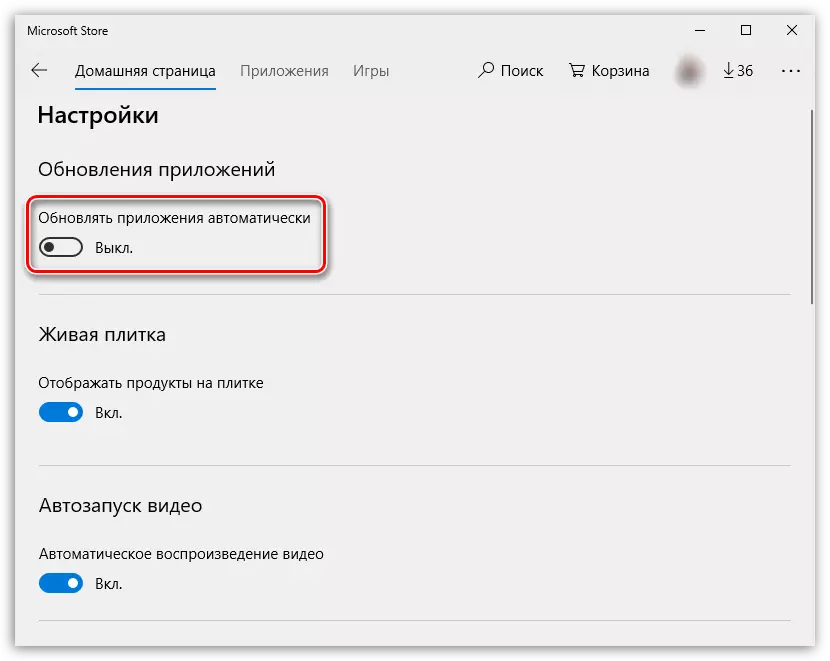

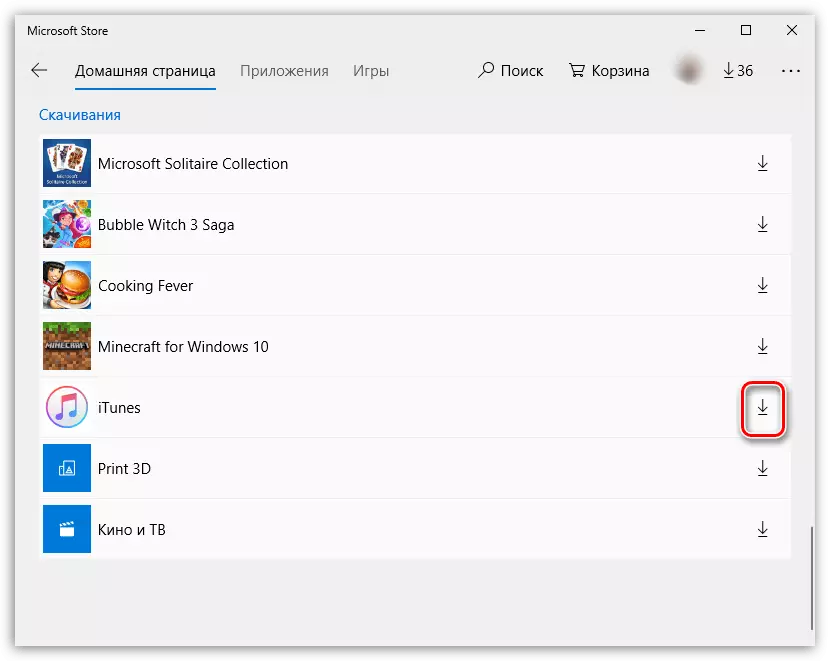
Покушајте да одржите релевантност иТунеса уз помоћ препорука из овог члана како би се осигурало удобност програма на рачунару и њеном стабилном раду.
